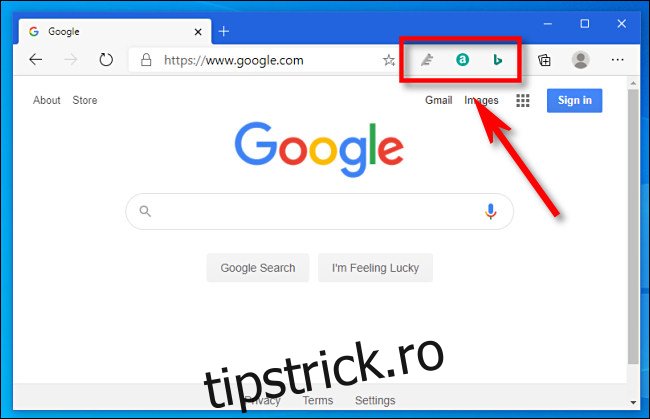Extensiile din Microsoft Edge vă pot face browserul mai util sau mai puternic. Dar uneori s-ar putea să nu vă placă pictogramele pentru fiecare extensie care ocupă spațiu pe bara de instrumente. Iată două modalități simple de a gestiona pictogramele de extensie care apar pe bara de instrumente Edge.
Ascunde pictogramele extensiilor din meniu
Cel mai simplu mod de a ascunde sau de a dezvălui o pictogramă din bara de instrumente de extensie în Edge este mutarea acesteia din bara de instrumente în meniul cu elipse, care arată ca un „…”. Odată ce este în meniu, îl puteți muta la fel de ușor înapoi în bara de instrumente. Iată cum.
Mai întâi, lansați Edge. În orice fereastră, localizați bara de instrumente. În mod implicit, pictogramele extensiilor apar chiar în dreapta barei de adrese.
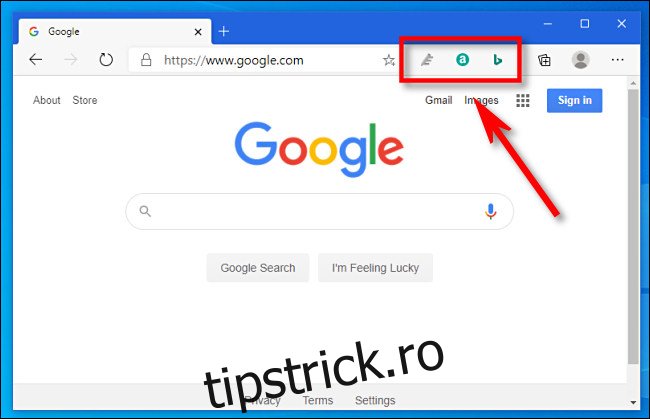
Dacă doriți să eliminați pictograma unei extensii din bara de instrumente Edge (fără a dezinstala sau a dezactiva extensia), faceți clic dreapta pe pictogramă și selectați „Mutați în meniu”.
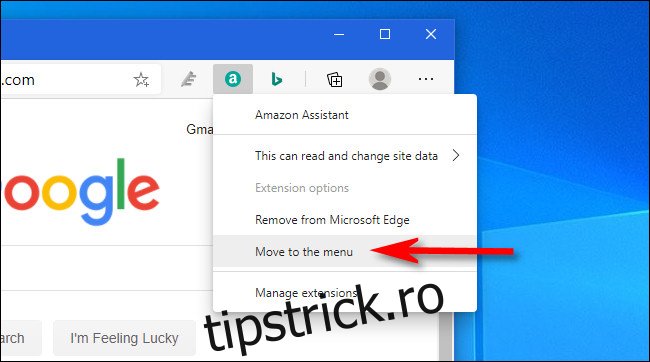
Odată ce mutați o pictogramă de extensie în meniu, o veți găsi în partea de sus a meniului principal Edge, pe care îl puteți accesa apăsând butonul cu elipse (care arată ca trei puncte).
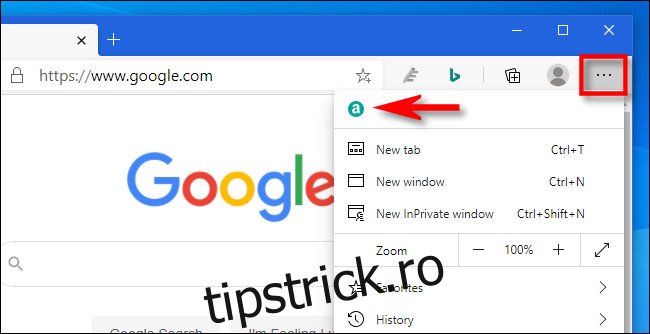
Dacă doriți să aduceți pictograma extensiei înapoi în bara de instrumente, faceți clic dreapta pe pictogramă și selectați „Mutați în bara de instrumente” în meniul care apare.
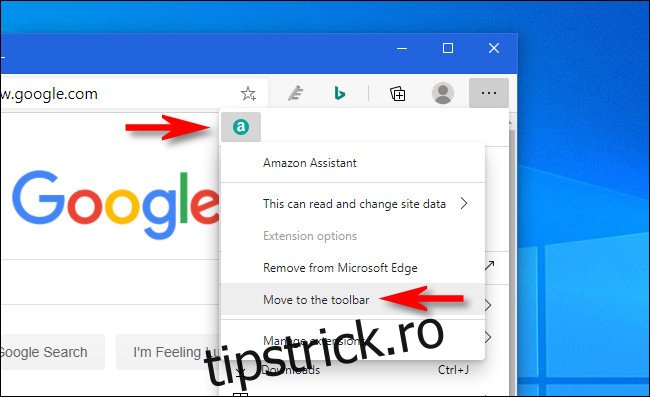
Repetați acest lucru cu câte extensii doriți până când găsiți configurația care este cea mai confortabilă pentru dvs.
Dezactivați complet extensiile
De asemenea, puteți elimina pictogramele extensiilor din bara de instrumente dezactivând extensiile în sine. Odată dezactivate, extensiile nu vor mai funcționa până când le reactivați mai târziu. Mai întâi, faceți clic pe butonul cu elipse (punctele) și selectați „Extensii”.
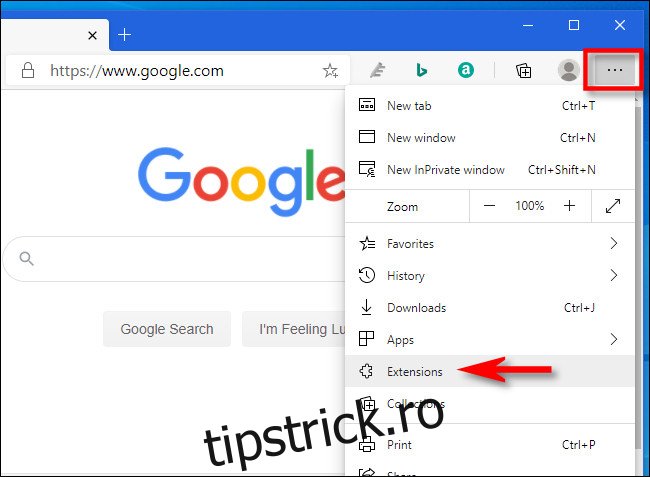
Se va deschide o filă „Extensii”. Această filă include lista principală a tuturor suplimentelor și extensiilor Edge instalate. Pentru a dezactiva oricare dintre ele, apăsați micul comutator de lângă el până când se oprește.
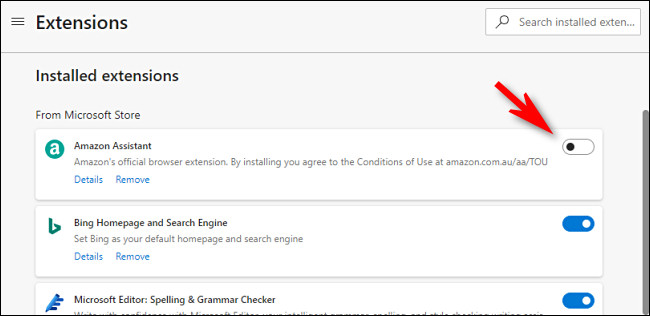
Odată ce extensia este dezactivată, pictograma acesteia va dispărea din bara de instrumente. Dacă doriți să îl aduceți înapoi, trebuie doar să revedeți meniul Extensii și să porniți din nou comutatorul de lângă el. Distrează-te cu comutatoarele!